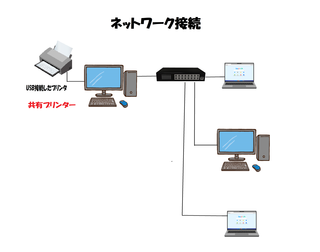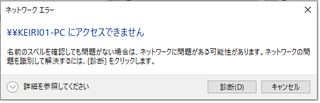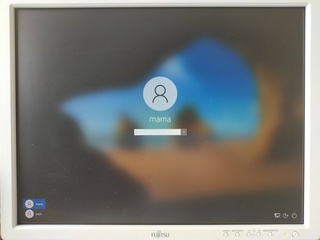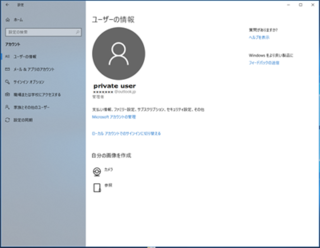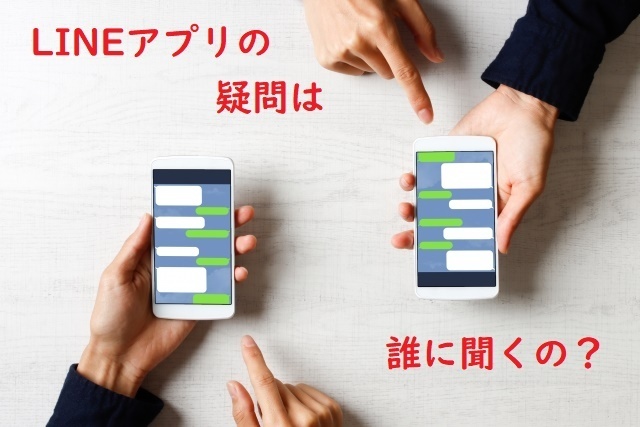2022”N03Œژ30“ْ
Windows10ƒlƒbƒgƒڈپ[ƒN‚إژپXŒq‚ھ‚ء‚ؤ‚¢‚é‚ح‚¸‚جƒpƒ\ƒRƒ“‚ھŒ©‚¦‚ب‚‚ب‚éپB
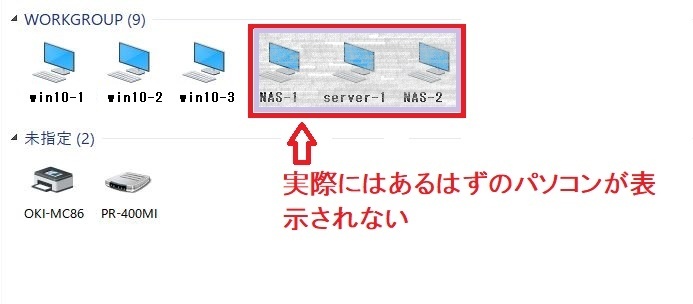 ƒlƒbƒgƒڈپ[ƒN‚إ‰½‘ن‚©‚جƒpƒ\ƒRƒ“‚إƒtƒ@ƒCƒ‹‹¤—L‚ًچs‚ء‚ؤ‚¢‚éگl‚حŒ‹چ\‚¢‚é‚ئژv‚¢‚ـ‚·پB
ƒlƒbƒgƒڈپ[ƒN‚إ‰½‘ن‚©‚جƒpƒ\ƒRƒ“‚إƒtƒ@ƒCƒ‹‹¤—L‚ًچs‚ء‚ؤ‚¢‚éگl‚حŒ‹چ\‚¢‚é‚ئژv‚¢‚ـ‚·پB‚±‚جژ‚ج–â‘è“_‚ة‚آ‚¢‚ؤ‚حژ„‚جƒuƒچƒO‚إ‚à‰½‰ٌ‚©‚ ‚°‚ؤ‚«‚ـ‚µ‚½پB‚ظ‚ئ‚ٌ‚ا‚حپAچإڈ‰‚جگف’è‚ج–â‘è‚إ‚·‚ج‚إپAپuƒlƒbƒgƒڈپ[ƒN‚إƒtƒ@ƒCƒ‹‹¤—L‚إ‚«‚ب‚¢ژ‚ج‰ًŒˆچôˆê——پv‚ب‚ا‚ًŒ©‚ؤ‚¢‚½‚¾‚¯‚ê‚خپAŒ´ˆِ‚ھŒ©‚آ‚©‚èپAڈCگ³‚ً‚·‚ê‚خ‚»‚جŒم‚حƒXƒ€پ[ƒY‚ةƒtƒ@ƒCƒ‹‹¤—L‚ھچs‚¦‚ؤ‚¢‚ـ‚·پB
‚µ‚©‚µپA‰ئ’ë“à‚ةƒTپ[ƒoپ[‚ب‚اڈيژ‹N“®‚µ‚ؤ‚¢‚éƒpƒ\ƒRƒ“‚ھ–³‚¢ٹآ‹«‚إ‘½‚¢‚و‚¤‚إ‚·‚ھپAژپXƒlƒbƒgƒڈپ[ƒN“à‚ةŒ©‚¦‚ب‚¢ƒpƒ\ƒRƒ“‚ھŒ»‚ê‚é‚ج‚إ‚·پBچً“ْ‚ـ‚إ‚حŒ©‚¦‚ؤ‚¢‚½‚ج‚ةپA‹C‚ھ•t‚‚ئ‚آ‚ب‚ھ‚ء‚ؤ‚¢‚é‚ح‚¸‚جƒpƒ\ƒRƒ“‚ھŒ©‚¦‚ب‚¢‚ج‚إ‚·پBƒVƒ‡پ[ƒgƒJƒbƒg‚ًچى‚ء‚ؤ‚¨‚¯‚خ–â‘è‚ب‚ƒtƒ@ƒCƒ‹‹¤—L‚حچs‚¦‚é‚ج‚إپAٹشˆل‚¢‚ب‚‚آ‚ب‚ھ‚ء‚ؤ‚ح‚¢‚é‚ج‚إ‚·پB
پ«پ«پ«‚±‚جŒ»ڈغ‚ة‚آ‚¢‚ؤ‚ج‰ًŒˆچô‚ً’²‚ׂؤ‚ف‚ـ‚µ‚½‚ج‚إ‘±‚«‚ً‚²——‚‚¾‚³‚¢پB
‚±‚ج“ئ“ء‚جŒ»ڈغ‚جڈعچ×
‚±‚جŒ»ڈغ‚حپA“¯ژ‚ة‚·‚ׂؤ‚جƒpƒ\ƒRƒ“‚إ‹N‚±‚é‚à‚ج‚إ‚ح‚ب‚پA“ء’è‚جƒpƒ\ƒRƒ“‚¾‚¯‚إ‹N‚±‚é‚à‚ج‚إ‚à‚ب‚¢پB•\ژ¦‚³‚ê‚ب‚¢ƒpƒ\ƒRƒ“‚ح‚P‘ن‚إ‚ ‚ء‚½‚èپA•،گ”‚إ‚ ‚ء‚½‚èگFپX‚إ‚ ‚éپBچؤ‹N“®‚ً‚·‚é‚ئپA‚ظ‚ئ‚ٌ‚ا‚ح‰ًŒˆ‚·‚é‚ھپA‚ـ‚½چؤ”‚·‚éپB
‚±‚ج‚و‚¤‚بڈاڈَ‚©‚ç‚·‚é‚ئپAƒCپ[ƒTƒlƒbƒg‚ج‹¤—Lڈعچ׃IƒvƒVƒ‡ƒ“‚جگف’è‚âپASMBv.1.0‚ج–â‘è‚إ‚ح‚ب‚¢‚ئژv‚ي‚ê‚ـ‚·پB
Œ»ڈغ‚جچؤŒ»
ژہŒ±‚ةژg—p‚µ‚½ƒpƒ\ƒRƒ“
PC1پ@Win10 Home 64bit OSپ@Ver21H2
PC2پ@Win10 Pro 32bit OSپ@Ver21H2
PC3پ@Win10 Pro 32bit OSپ@Ver21H2
ƒlƒbƒgƒڈپ[ƒN‚حپAƒvƒ‰ƒCƒxپ[ƒgƒlƒbƒgƒڈپ[ƒN‚إIPƒAƒhƒŒƒX‚حƒ‹پ[ƒ^پ[‚©‚ç‚جژ©“®ژو“¾‚إ‚·پB
’تڈي‚إ‚حƒlƒbƒgƒڈپ[ƒN•\ژ¦‚ةپA3‘ن‚ئ‚à•\ژ¦‚³‚ê‚ؤ‚¢‚ـ‚·پB
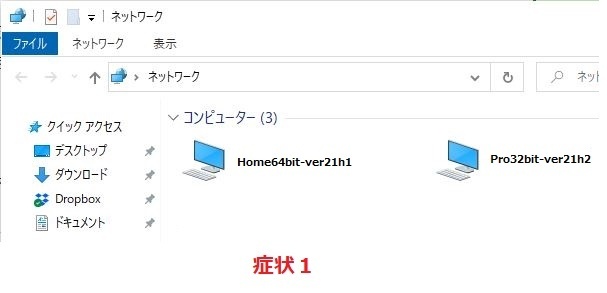 ‚ئ‚±‚ë‚ھپA—‚“ْƒpƒ\ƒRƒ“‚ً—§‚؟ڈم‚°‚½‚ئ‚±‚ëپAPC2‚ئPC3‚جƒpƒ\ƒRƒ“‚إPC2‚جƒpƒ\ƒRƒ“‚ھ•\ژ¦‚³‚ê‚ب‚¢ڈَ‘ش‚ئ‚ب‚èپA‚³‚ء‚»‚پA2‘ن‚جƒpƒ\ƒRƒ“‚إڈاڈَ‚ًٹm”F‚·‚邱‚ئ‚ئ‚ب‚è‚ـ‚µ‚½پB‚±‚جژپA‚à‚¤‚P‘ن‚جƒpƒ\ƒRƒ“PC1‚ة‚حگ³ڈي‚ة‚R‘ن‚ئ‚à•\ژ¦‚³‚ê‚ؤ‚¢‚ـ‚·پB
‚ئ‚±‚ë‚ھپA—‚“ْƒpƒ\ƒRƒ“‚ً—§‚؟ڈم‚°‚½‚ئ‚±‚ëپAPC2‚ئPC3‚جƒpƒ\ƒRƒ“‚إPC2‚جƒpƒ\ƒRƒ“‚ھ•\ژ¦‚³‚ê‚ب‚¢ڈَ‘ش‚ئ‚ب‚èپA‚³‚ء‚»‚پA2‘ن‚جƒpƒ\ƒRƒ“‚إڈاڈَ‚ًٹm”F‚·‚邱‚ئ‚ئ‚ب‚è‚ـ‚µ‚½پB‚±‚جژپA‚à‚¤‚P‘ن‚جƒpƒ\ƒRƒ“PC1‚ة‚حگ³ڈي‚ة‚R‘ن‚ئ‚à•\ژ¦‚³‚ê‚ؤ‚¢‚ـ‚·پB‚±‚جڈاڈَ‚جڈo‚ؤ‚¢‚éƒpƒ\ƒRƒ“‚ًچؤ‹N“®‚³‚¹‚½Œ‹‰تپA‚Q‘ن‚ئ‚àگ³ڈي‚ة•\ژ¦‚·‚é‚و‚¤‚ة‚ب‚ء‚½‚ج‚إ‚·‚ھپA‚»‚جŒمپA’تڈي‚جژg‚¢•û‚إ2پ`3ژٹشŒo‰كŒم‚ةپA“¯‚¶‚2‘ن‚جƒpƒ\ƒRƒ“‚إپAڈاڈَ‚ھڈoژn‚ك‚½‚ج‚إ‚·پB
‚±‚جٹآ‹«‚إ‚±‚ٌ‚ب‚ة•p”ة‚ةڈاڈَ‚ھڈo‚é‚ئ‚حژv‚ء‚ؤ‚¢‚ب‚©‚ء‚½‚ج‚إڈ‚µˆسٹO‚إ‚·پB’تڈيژdژ–‚إژg‚ء‚ؤ‚¢‚½ƒlƒbƒgƒڈپ[ƒNپiƒTپ[ƒoپ[‚ئ‚©NAS‚ب‚اڈيژ‹N“®‚µ‚ؤ‚¢‚éƒpƒ\ƒRƒ“‚ھ‰½‘ن‚©‚ ‚éٹآ‹«پj‚إ‚حپAگ”‚©Œژ‚ة1“x‚±‚جŒ»ڈغ‚ھڈo‚é‚©ڈo‚ب‚¢‚©‚®‚ç‚¢‚ج•p“x‚إ‚µ‚½‚ج‚إپA‚»‚جƒpƒ\ƒRƒ“‚ًچؤ‹N“®‚·‚ê‚خ–â‘è‚ح‚ب‚¢‚ئژv‚ء‚ؤ‚¢‚ـ‚µ‚½‚ھپA‚±‚ê‚إ‚حŒ´ˆِ‚ً’T‚ç‚ب‚¯‚ê‚خ‚ئژv‚¢—§‚ء‚½‚ي‚¯‚إ‚·پB
ژv‚¢“–‚½‚錴ˆِ‚ً‚ ‚°‚ؤ‚ف‚é
•\ژ¦‚³‚ê‚éƒlƒbƒgƒڈپ[ƒNڈî•ٌ‚حƒ}ƒXƒ^پ[ƒuƒ‰ƒEƒU‚ئ‚ب‚ء‚½ƒlƒbƒgƒڈپ[ƒN‚ج’†‚ج‚P‘ن‚جƒpƒ\ƒRƒ“‚جژ‚ء‚ؤ‚¢‚éڈî•ٌ‚ج‚ح‚¸‚إ‚·‚©‚çپA‚±‚±‚إپAگ³ڈي‚ة•\ژ¦‚µ‚ؤ‚¢‚éƒpƒ\ƒRƒ“‚ھƒ}ƒXƒ^پ[ƒvƒ‰ƒEƒU‚إپA‚ظ‚©‚جƒpƒ\ƒRƒ“‚حƒ}ƒXƒ^پ[ƒvƒ‰ƒEƒU‚جڈî•ٌپiƒuƒ‰ƒEƒYƒٹƒXƒgپj‚ً‚¤‚ـ‚“ا‚فچ‚ك‚ؤ‚¢‚ب‚¢‚ئŒ¾‚¤ژ–‚إ‚ح‚ب‚¢‚©‚ئگ„‘ھ‚إ‚«‚ـ‚·پB
چ،‰ٌ‚حWindows10‚جƒpƒ\ƒRƒ“‚¾‚¯‚إƒlƒbƒgƒڈپ[ƒN‚ً‘g‚ٌ‚إ‚¢‚é‚ج‚إپAWindows10ƒpƒ\ƒRƒ“‚ھƒ}ƒXƒ^پ[ƒvƒ‰ƒEƒU‚ة‚ب‚ء‚ؤ‚é‚ح‚¸‚إ‚·پB•پ’ت‚ةچl‚¦‚ê‚خپAƒ}ƒXƒ^پ[ƒvƒ‰ƒEƒU‚ئ‚ظ‚©‚جƒpƒ\ƒRƒ“‚جڈî•ٌ‚ھˆل‚¤‚ج‚حƒuƒ‰ƒEƒYƒٹƒXƒg‚ھچXگV‚³‚ê‚é‚ـ‚إ‚ج’Zژٹش‚ج‚ح‚¸‚إ‚·پB‚±‚ج–â‘è‚ح‚±‚ج•س‚è‚ة‚ ‚è‚»‚¤‚إ‚·پB
‚»‚¤‚¢‚¦‚خپA‰½”N‚©‘O‚جWindows10‚جƒoپ[ƒWƒ‡ƒ“‚ةƒ}ƒXƒ^پ[ƒvƒ‰ƒEƒU‚ج•s‹ïچ‡‚ھ‚ ‚é‚ئ‚¢‚¤•ٌچگ‚ً–ع‚ة‚µ‚½‚±‚ئ‚ھ‚ ‚è‚ـ‚µ‚½پB‚»‚جŒم‚جƒoپ[ƒWƒ‡ƒ“ƒAƒbƒv‚إ‰ًڈء‚µ‚½‚و‚¤‚ب‰\‚ح•·‚¢‚½‚±‚ئ‚ھ‚ ‚é‚ج‚إ‚·‚ھپAƒ}ƒCƒNƒچƒ\ƒtƒg‚©‚ç‚ج”•\‚ح‹C‚أ‚«‚ـ‚¹‚ٌ‚إ‚µ‚½پB
‚±‚ج‰e‹؟‚إ‚ ‚ê‚خپAWindows10ˆبٹO‚ًƒ}ƒXƒ^پ[ƒvƒ‰ƒEƒU‚ة‚·‚ê‚خ‰ًڈء‚·‚é‚ح‚¸‚إ‚·پB‚»‚ê‚إپAWindows server‚âLinux OS‚جƒTپ[ƒoپ[‚âNAS‚ب‚ا‚ھچ¬چف‚µ‚ؤ‚¢‚éٹآ‹«‚إ‚حپA‚±‚جڈاڈَ‚ھŒ»‚ê‚ب‚¢‚ج‚©‚à‚µ‚ê‚ـ‚¹‚ٌپB
‚µ‚©‚µپA‚±‚ٌ‚ب‚ة•p”ة‚ةڈo‚éڈاڈَ‚ھ‚ ‚ـ‚è–â‘è‚ة‚ب‚ç‚ب‚¢——R‚ھپA‰½‚©‚ ‚é‚ح‚¸‚إ‚·‚ج‚إ‚à‚¤ڈ‚µپA‚±‚جƒlƒbƒgƒڈپ[ƒN‚جٹآ‹«‚ًŒ©’¼‚µ‚ؤ‚ف‚é‚ئپAOS‚ھWindows10 Home‚إ64bit‚ئWindows10 Pro32bit‚ج2ژي—ق‚ھ‚ ‚邱‚ئ‚ھ‰½‚©ٹضŒW‚µ‚ؤ‚¢‚é‚©‚à‚µ‚ê‚ب‚¢‚ئŒ¾‚¤ژ–‚إپAŒ»ڈغ‚ھڈo‚ؤ‚¢‚éژ‚جƒ}ƒXƒ^پ[ƒvƒ‰ƒEƒU‚ح‚ا‚جƒpƒ\ƒRƒ“‚ب‚ج‚©‚ً’²‚ׂؤ‚ف‚é‚ئپA“¯ژ‚ة“dŒ¹‚ً“ü‚ê‚é‚ئپA•K‚¸Windows10 Home‚جƒpƒ\ƒRƒ“‚ھƒ}ƒXƒ^پ[ƒvƒ‰ƒEƒU‚ة‚ب‚ء‚ؤ‚¢‚ـ‚µ‚½پB
‚±‚ê‚حپA‚±‚جƒpƒ\ƒRƒ“‚ھˆê”ش‹N“®‚ھ‘پ‚¢‚ج‚ھŒ´ˆِ‚炵‚¢‚إ‚·پB
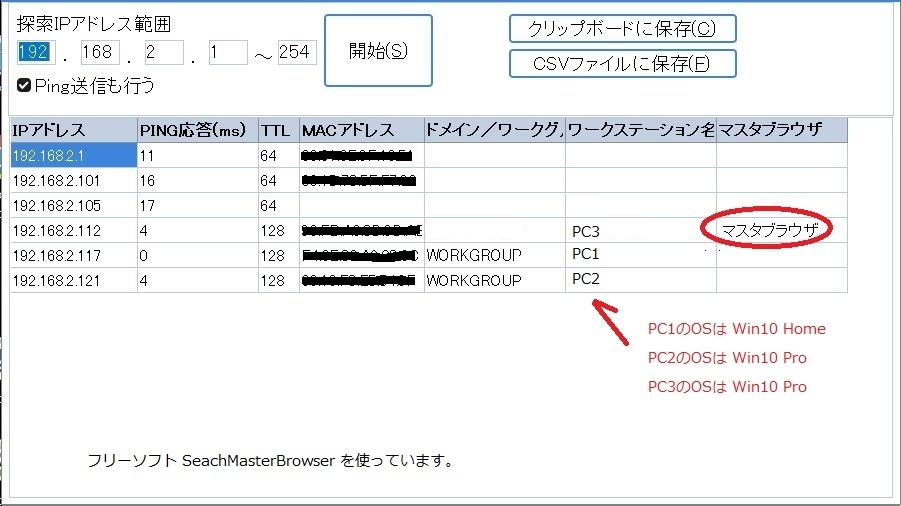 ‚»‚±‚إپA‘¼‚جƒpƒ\ƒRƒ“‚ًƒ}ƒXƒ^پ[ƒvƒ‰ƒEƒU‚ة‚µ‚ؤ‚ف‚邱‚ئ‚ة‚µ‚ـ‚µ‚½پB
‚»‚±‚إپA‘¼‚جƒpƒ\ƒRƒ“‚ًƒ}ƒXƒ^پ[ƒvƒ‰ƒEƒU‚ة‚µ‚ؤ‚ف‚邱‚ئ‚ة‚µ‚ـ‚µ‚½پB•û–@‚ح‹ة‚ك‚ؤٹب’P‚إ‚·پBŒ»چف‚جƒ}ƒXƒ^پ[ƒvƒ‰ƒEƒU‚جPC1‚ًچؤ‹N“®‚·‚ê‚خ‘¼‚جƒpƒ\ƒRƒ“‚ھƒ}ƒXƒ^پ[ƒvƒ‰ƒEƒU‚ةژ©“®“I‚ة‚ب‚è‚ـ‚·پB
‚ـ‚½‚حپA‘¼‚جƒpƒ\ƒRƒ“‚ھ‹N“®‚µ‚ؤ‚©‚炱‚جƒpƒ\ƒRƒ“‚ً—§‚؟ڈم‚°‚邾‚¯‚إ‚·پB‚·‚ׂؤ‚جƒpƒ\ƒRƒ“‚ھWindows10‚إ‚ ‚ê‚خپAچإڈ‰‚ة‹N“®‚µ‚½ƒpƒ\ƒRƒ“‚ھƒ}ƒXƒ^پ[ƒvƒ‰ƒEƒU‚ة‚ب‚é‚©‚ç‚إ‚·پB
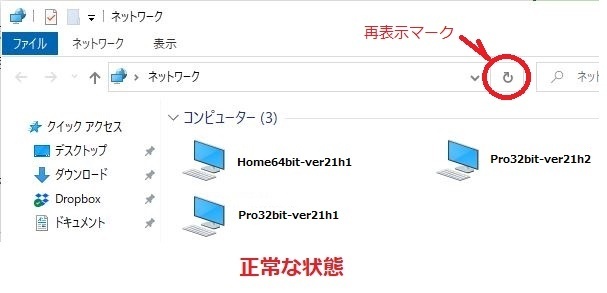 Œ‹‰ت‚حگ³‰ً‚إ‚µ‚½پB‚ا‚جƒpƒ\ƒRƒ“‚جƒlƒbƒgƒڈپ[ƒN•\ژ¦‚àگ³ڈي‚ة–ك‚è‚ـ‚µ‚½پB
Œ‹‰ت‚حگ³‰ً‚إ‚µ‚½پB‚ا‚جƒpƒ\ƒRƒ“‚جƒlƒbƒgƒڈپ[ƒN•\ژ¦‚àگ³ڈي‚ة–ك‚è‚ـ‚µ‚½پB‚±‚جژپAƒ}ƒXƒ^پ[ƒuƒ‰ƒEƒUپ[‚جƒuƒ‰ƒEƒUپ[ƒٹƒXƒg‚ح•دچX‚³‚ê‚ؤ‚àپA‘¼‚جƒpƒ\ƒRƒ“‚ھƒuƒ‰ƒEƒUپ[ƒٹƒXƒg‚ًŒ©‚ةچs‚ƒ^ƒCƒ~ƒ“ƒO‚إپA‚·‚®‚ة‚ح•دچX‚³‚ê‚ب‚¢ڈêچ‡‚ھ‚ ‚è‚ـ‚·پB•K‚¸ƒlƒbƒgƒڈپ[ƒNˆê——‚ًچؤ•\ژ¦ƒ}پ[ƒN‚ًƒNƒٹƒbƒN‚µ‚ؤچؤ•\ژ¦‚³‚¹‚ؤ‚‚¾‚³‚¢پB
‚±‚ê‚إ•\–ت“I‚بŒ´ˆِ‚ح‚ي‚©‚è‚ـ‚µ‚½‚ھپAOS‚ھHome‚¾‚©‚ç‚ب‚ج‚©پA‚±‚جƒpƒ\ƒRƒ“‚جƒnپ[ƒh“I‚بژd—l‚ج–â‘è‚ب‚ج‚©‚ـ‚إ‚ح‚ي‚©‚è‚ـ‚¹‚ٌپB
چ،‚ج‚ئ‚±‚ëپAHome‚ئPro‚جˆل‚¢‚ة‚±‚ج‚و‚¤‚ب‹@”\“I‚بˆل‚¢‚ھŒ©‚آ‚©‚ç‚ب‚¢‚ج‚إپA–{—ˆ‚حHome‚جˆل‚¤ƒpƒ\ƒRƒ“‚ًƒlƒbƒg‚ةژQ‰ء‚³‚¹‚ؤژہŒ±‚ً‚·‚ׂ«‚إ‚·‚ھپAچ،‰ٌ‚جƒlƒbƒgƒڈپ[ƒN‚إ‚حپA‚±‚جƒpƒ\ƒRƒ“‚ًƒ}ƒXƒ^پ[ƒuƒ‰ƒEƒU‚ة‚µ‚ب‚¯‚ê‚خ—ا‚¢‚ئ‚±‚ë‚ـ‚إ‚ح•ھ‚©‚è‚ـ‚µ‚½پB‚»‚ê‚ً“¥‚ـ‚¦‚ؤ‘خچô‚ًچl‚¦‚ؤ‚ف‚ـ‚·پB
‰ًŒˆ•û–@
ƒŒƒWƒXƒgƒٹپ[‚ًڈ‘‚«ٹ·‚¦‚é•û–@
ƒ}ƒXƒ^پ[ƒvƒ‰ƒEƒU‚ة‚µ‚½‚‚ب‚¢ƒpƒ\ƒRƒ“‚جƒŒƒWƒXƒgƒٹپ[‚ًڈ‘‚«ٹ·‚¦ƒ}ƒXƒ^پ[ƒvƒ‰ƒEƒU‚ة‚µ‚ب‚¢‚و‚¤‚ة‚·‚éپB
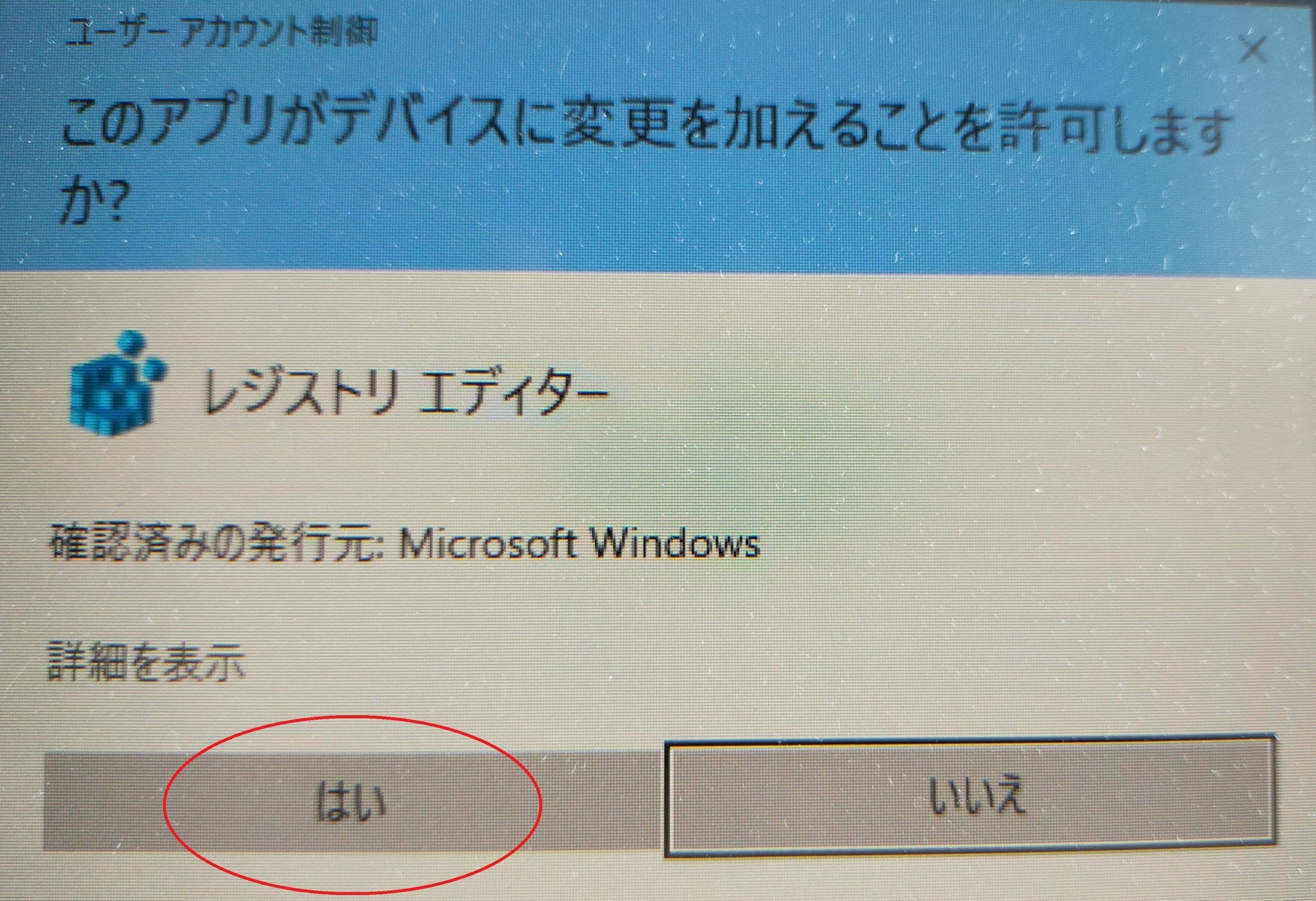 ƒ†پ[ƒUپ[ƒAƒJƒEƒ“ƒgگ§Œن‚ج‰و–ت‚ھ•\ژ¦‚³‚ê‚é‚ج‚إپAپu‚ح‚¢پv‚ًƒNƒٹƒbƒN‚·‚é
ƒ†پ[ƒUپ[ƒAƒJƒEƒ“ƒgگ§Œن‚ج‰و–ت‚ھ•\ژ¦‚³‚ê‚é‚ج‚إپAپu‚ح‚¢پv‚ًƒNƒٹƒbƒN‚·‚é‚»‚ج’†‚ة•\ژ¦‚³‚ê‚éپuCurrentConrolSetپv‚ًƒNƒٹƒbƒN‚µ‚ؤ•\ژ¦‚³‚ê‚éپuServicesپv‚ًƒNƒٹƒbƒN‚·‚éپB
ƒpƒ\ƒRƒ“‚ًچؤ‹N“®‚·‚é‚ئ—LŒّ‚ة‚ب‚è‚ـ‚·پB
‚±‚ê‚إ‚±‚جƒpƒ\ƒRƒ“‚حپAƒ}ƒXƒ^پ[ƒvƒ‰ƒEƒU‚ة‚ب‚è‚ـ‚¹‚ٌپB‚½‚¾‚µپA‚±‚ê‚إ‰ًŒˆ‚إ‚ح‚ ‚è‚ـ‚¹‚ٌپB
‚±‚جڈَ‘ش‚¾‚ئپA‚±‚جƒpƒ\ƒRƒ“‚ھچإڈ‰‚ة“dŒ¹‚ھ“ü‚ء‚½‚ئ‚«‚ةپAژں‚جƒpƒ\ƒRƒ“‚ھ’ا‰ء‚³‚ê‚ؤ‚àپAƒ}ƒXƒ^پ[ƒvƒ‰ƒEƒU‚ة‚ح‚ب‚ç‚ب‚‚ؤپA‚ا‚جƒpƒ\ƒRƒ“‚àƒ}ƒXƒ^پ[ƒvƒ‰ƒEƒU‚ة‚ب‚ê‚ب‚¢ڈَ‘ش‚ھ”گ¶‚µ‚ـ‚·پB
‚±‚ê‚إ‚حگ³‚µ‚¢ƒlƒbƒgƒڈپ[ƒN‚ج•\ژ¦‚ح‚إ‚«‚ـ‚¹‚ٌ‚ج‚إپA‘¼‚جƒ}ƒXƒ^پ[ƒvƒ‰ƒEƒU‚ة‚ب‚ء‚ؤ‚à‚و‚¢ƒpƒ\ƒRƒ“‚·‚ׂؤ‚جپAƒŒƒWƒXƒgƒٹ‚جپuMaintainServerListپv‚ج’l‚ًپuYesپv‚ةڈ‘‚«ٹ·‚¦‚ؤ‚‚¾‚³‚¢پB
•û–@‚حپAƒ}ƒXƒ^پ[ƒvƒ‰ƒEƒU‚ة‚µ‚½‚‚ب‚¢ƒpƒ\ƒRƒ“‚ئ“¯‚¶ژèڈ‡‚إپAپuMaintainServerListپv‚ج’l‚ًپuAutoپv‚©‚çپuYesپv‚ةڈ‘‚«ٹ·‚¦‚邱‚ئ‚ة‚ب‚è‚ـ‚·پB
‚±‚ê‚إپA‚ا‚جƒpƒ\ƒRƒ“‚©‚ç—§‚؟ڈم‚°‚ؤ‚àƒlƒbƒgƒڈپ[ƒN•\ژ¦‚حپA–â‘è‚ ‚è‚ـ‚¹‚ٌ‚إ‚µ‚½پB
‚ـ‚ئ‚ك
‚ئ‚è‚ ‚¦‚¸‚»‚جڈê‚إ‰ًŒˆ‚µ‚½‚¢ڈêچ‡
ƒ}ƒXƒ^پ[ƒuƒ‰ƒEƒU‚ة‚ب‚ء‚ؤ‚¢‚é‚ئژv‚ي‚ê‚é1”شچإڈ‰‚ة‹N“®‚³‚¹‚½پAWindows10‚جƒpƒ\ƒRƒ“‚ًچؤ‹N“®‚·‚éپB
‚±‚جƒpƒ\ƒRƒ“‚جŒ©•ھ‚¯•û‚حپA‚P”شچإڈ‰‚ة—§‚؟ڈم‚°‚½ƒpƒ\ƒRƒ“پB‚ي‚©‚ç‚ب‚¢ڈêچ‡‚جٹب’P‚بŒ©‚آ‚¯•û‚حپAƒlƒbƒgƒڈپ[ƒN•\ژ¦‚إ‚·‚ׂؤ‚جƒpƒ\ƒRƒ“‚ھگ³ڈي‚ة•\ژ¦‚³‚ê‚ؤ‚¢‚éƒpƒ\ƒRƒ“‚ة‚ب‚è‚ـ‚·پB
ƒlƒbƒgƒڈپ[ƒN•\ژ¦‚ة‚حژٹش‚ھ‚©‚©‚éڈêچ‡‚ھ‚ ‚è‚ـ‚·‚ج‚إپA•K‚¸چؤ•\ژ¦ƒ}پ[ƒN‚ًƒNƒٹƒbƒN‚µ‚ؤچإگV‚جڈَ‘ش‚ة‚µ‚ؤٹm”F‚ً‚µ‚ؤ‚‚¾‚³‚¢پB
‚±‚ê‚إ‚Q”ش–ع‚ة‹N“®‚³‚¹‚½ƒpƒ\ƒRƒ“‚ھƒ}ƒXƒ^پ[ƒvƒ‰ƒEƒU‚ة‚ب‚è‚ـ‚·‚ھپAƒ}ƒXƒ^پ[ƒvƒ‰ƒEƒU‚ة‚ب‚ء‚ؤ‚ح‚¢‚¯‚ب‚¢ƒpƒ\ƒRƒ“‚ھ•،گ”‘ن‚ ‚éڈêچ‡‚ة‚حپA‚±‚ê‚إ‚àƒ_ƒپ‚بڈêچ‡‚ھ‚ ‚è‚ـ‚·پB‚»‚جڈêچ‡‚حپA‚±‚جƒpƒ\ƒRƒ“‚àچؤ‹N“®‚·‚ê‚خپA‚R”ش–ع‚ة‹N“®‚µ‚½ƒpƒ\ƒRƒ“‚ھƒ}ƒXƒ^پ[ƒvƒ‰ƒEƒU‚ة‚ب‚è‚ـ‚·‚ج‚إپAگ³ڈي•\ژ¦‚³‚ê‚邱‚ئ‚ئژv‚¢‚ـ‚·پB
چھ–{“I‚ة‚ة‰ًŒˆ‚·‚é
ƒ}ƒXƒ^پ[ƒvƒ‰ƒEƒU‚ة‚ب‚ء‚ؤ‚ح‚¢‚¯‚ب‚¢ƒpƒ\ƒRƒ“‚جپAƒŒƒWƒXƒgƒٹ‚جپuMaintainServerListپv‚ج’l‚ًپuAutoپv‚©‚çپuNoپvڈ‘‚«ٹ·‚¦‚éپB
‚»‚ج‘¼‚جƒpƒ\ƒRƒ“‚جƒŒƒWƒXƒgƒٹ‚جپuMaintainServerListپv‚ج’l‚ًپuAutoپv‚©‚çپuYesپv‚ةڈ‘‚«ٹ·‚¦‚éپB
‘S•”‚جƒpƒ\ƒRƒ“‚ھƒ}ƒXƒ^پ[ƒvƒ‰ƒEƒU‚ة‚إ‚«‚ب‚¢ڈêچ‡
چ،‚ج‚ئ‚±‚낱‚جŒ»ڈغ‚حOS‚ھWindows10‚إچإ‹ك‚جƒoپ[ƒWƒ‡ƒ“‚ج‚à‚ج‚ھ‘½‚¢‚إ‚·پB‚½‚¾‚µپAŒأ‚¢ƒpƒ\ƒRƒ“‚ًWindows10‚ةƒAƒbƒvƒfپ[ƒg‚µ‚½‚à‚ج‚ة‚ح‚ظ‚ئ‚ٌ‚اŒ©‚ç‚ê‚ب‚¢‚ج‚ھŒ»ڈَ‚إ‚·پB
‚·‚ׂؤ‚ھگV•i‚جƒpƒ\ƒRƒ“‚إ‘g‚ـ‚ꂽƒlƒbƒgƒڈپ[ƒN‚جڈêچ‡پA‚·‚ׂؤ‚ھ‘ت–ع‚جڈêچ‡‚àچl‚¦‚ç‚ê‚ـ‚·پB‚±‚ج‚و‚¤‚بڈêچ‡‚ة‚حپAWindows server OS‚âƒ}ƒXƒ^پ[ƒvƒ‰ƒEƒU‚ة‚·‚邱‚ئ‚ھ‚إ‚«‚éNAS‚ب‚ا‚ج“±“ü‚ًچl‚¦‚é•K—v‚ھ‚ ‚è‚ـ‚·پB
چ،‰ٌ‚جژہŒ±‚إ‚حپA‰ًŒˆ‚µ‚ـ‚µ‚½‚ھپAWindows10‚¾‚¯‚جƒlƒbƒgƒڈپ[ƒN‚إƒ}ƒXƒ^پ[ƒvƒ‰ƒEƒU‚ة‚µ‚ؤ‚ح‚¢‚¯‚ب‚¢ƒpƒ\ƒRƒ“‚ھ‚ ‚錴ˆِ‚ـ‚إ‚حپA‹†–¾‚إ‚«‚ـ‚¹‚ٌ‚إ‚µ‚½‚ج‚إپAچ،Œم‚àپAƒoپ[ƒWƒ‡ƒ“ƒAƒbƒv‚ج‚½‚ر‚ة’چژ‹‚µ‚ؤ‚¢‚©‚ب‚‚ؤ‚ح‚ب‚ç‚ب‚¢‚ئژv‚¢‚ـ‚·پB
چ،Œم‚جژہŒ±‚إپAگV‚µ‚¢‚±‚ئ‚ھ•ھ‚©‚è‚ـ‚µ‚½‚çپA’ا‰ء‚ج”•\‚ًچs‚¢‚½‚¢‚ئژv‚¢‚ـ‚·پB
پ@پ@ƒVƒjƒA‚ة‚à–ً—§‚آ“¤’mژ¯‚ض
پ@ƒVƒjƒA‚ج’m‚ء‚ؤ“¾‚·‚铤’mژ¯‚ض
پy‚±‚جƒJƒeƒSƒٹپ[‚جچإگV‹Lژ–پz
‚±‚ج‹Lژ–‚ض‚جƒRƒپƒ“ƒg
ƒRƒپƒ“ƒg‚ًڈ‘‚
‚±‚ج‹Lژ–‚ض‚جƒgƒ‰ƒbƒNƒoƒbƒNURL
https://fanblogs.jp/tb/11334436
پ¦ƒuƒچƒOƒIپ[ƒiپ[‚ھڈ³”F‚µ‚½ƒgƒ‰ƒbƒNƒoƒbƒN‚ج‚ف•\ژ¦‚³‚ê‚ـ‚·پB
‚±‚ج‹Lژ–‚ض‚جƒgƒ‰ƒbƒNƒoƒbƒN